- Pengarang Lauren Nevill [email protected].
- Public 2023-12-16 18:54.
- Diubah suai terakhir 2025-01-23 15:22.
Telefon pintar Nokia E72 dilengkapi dengan papan kekunci abjad, jadi lebih sesuai untuk melayari Internet daripada komunikasi suara. Untuk sambungannya yang berjaya ke rangkaian global, anda mesti mengkonfigurasi titik akses (APN) dengan betul.
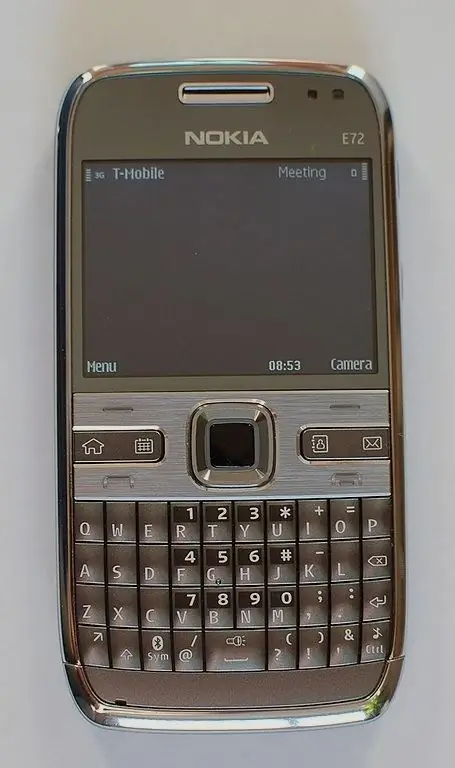
Arahan
Langkah 1
Telefon pintar Nokia E72 mempunyai daya pemprosesan yang cukup untuk menonton video dalam talian, mendengar stesen radio Internet. Untuk dapat menggunakan sepenuhnya fungsi-fungsi ini, sambungkan operator anda ke perkhidmatan akses Internet tanpa had. Kemudian, semasa berada di rangkaian rumah anda, dan bukannya membayar setiap megabait data yang dihantar dan diterima, anda dapat membayar yuran bulanan rata yang mudah. Pengendali berhak untuk mengurangkan kelajuan pertukaran data secara buatan dengan intensiti penggunaan perkhidmatan yang ketara, tetapi ini tidak akan mempengaruhi yuran langganan dengan cara apa pun. Ingat bahawa perkhidmatan akses tanpa had tidak akan mempengaruhi kos Internet dalam perayauan.
Langkah 2
Buka item menu "Alat" - "Tetapan" - "Sambungan" - "Titik akses". Mungkin firmware telefon, setelah mengesan kad SIM, secara automatik membuat tiga titik: "(Nama operator) GPRS-Internet", "(Nama operator) GPRS-WAP" dan "(Nama operator) MMS". Hapus titik untuk WAP dengan menekan kekunci anak panah bersilang di sebelah kiri pada papan kekunci abjad (analog dengan Backspace), dan kemudian mengesahkan pilihan anda dengan menekan butang tengah batang bedik.
Langkah 3
Pilih titik akses "(Nama operator) GPRS-Internet", kemudian periksa sama ada medan APN diisi dengan betul. Baris teks dalam bidang ini mesti dimulakan dengan kata internet (dengan huruf kecil), tetapi tidak pernah wap.
Langkah 4
Sekiranya tidak ada titik akses yang dibuat secara automatik, buka item menu yang ditentukan dalam langkah 2, buat titik baru, kemudian isikan bidang seperti berikut: untuk MTS - APN internet.mts.ru, mts log masuk, mts kata laluan, untuk Beeline - APN internet.beeline.ru, log masuk beeline, kata laluan beeline, untuk Megafon - titik akses internet, log masuk gdata, kata laluan gdata.
Langkah 5
Lancarkan penyemak imbas bawaan telefon anda. Untuk melakukan ini, semasa berada di skrin utama Symbian, tahan kekunci sifar sehingga program dimulakan. Tekan kekunci kiri, pilih item menu "Pilihan" - "Umum", dan kemudian periksa kandungan medan "Titik akses". Ia harus mengandungi nama titik yang anda buat, atau kata "internet".
Langkah 6
Cabut dan pasangkan semula telefon anda. Cuba masuk dalam talian menggunakan penyemak imbas terbina dalam. Juga periksa sama ada aplikasi sekarang boleh masuk dalam talian. Semasa cuba mengakses WAN dari aplikasi Java, mesin maya akan memberi anda pilihan untuk memilih titik secara manual. Pilih yang bernama "(Nama Operator) GPRS-Internet". Dalam aplikasi Symbian, tetapkan titik akses secara manual melalui menu. Lokasi item yang sesuai di dalamnya bergantung pada program.






